win11打不开word怎么回事 win11打不开word两种解决方法
更新时间:2023-12-17 11:11:00作者:mei
word可以让我们更方便地进行文档的审阅和修改,是装机必备的一款办公软件,而且可以在任何版本系统上运行。最近,许多用户反馈自己win11系统打不开word文档,影响正常使用,这种情况怎么解决?下面来说说具体解决方法。
方法一:
1、如果我们使用的是正版office软件的话,只需要重新激活一下即可。
2、首先打开office,然后进入设置,点击左边栏中的“账户”。
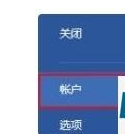
3、然后在其中点击“登录”,登录我们购买了正版office软件的账户就可以了。
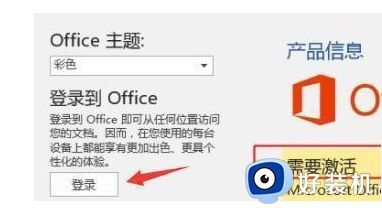
方法二:
1、如果我们使用的不是正版office,那么必须要重新安装。
2、首先点击开始菜单,进入“设置”
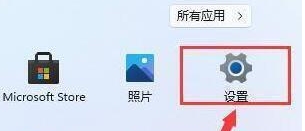
3、然后在左侧栏点击“应用”,并进入“应用和功能”。
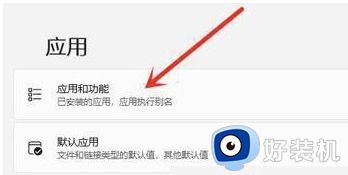
4、接着找到其中所有的office软件,将他们卸载干净。
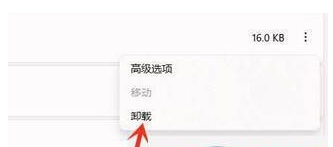
5、卸载完成后,我们需要重新下载一个无需激活的office软件就能使用了。
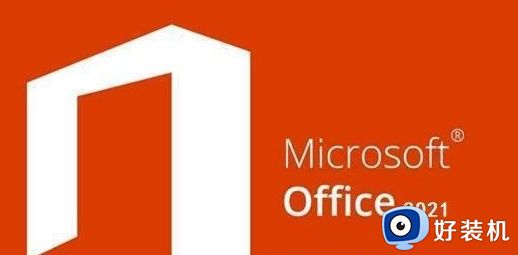
综上所述win11打不开word文档的两种解决方法,按照教程内容设置之后,Word文档就可以正常运行了。
win11打不开word怎么回事 win11打不开word两种解决方法相关教程
- win11打开word慢怎么办 win11打开word特别慢如何解决
- 更新win11后word打不开怎么办 win11系统更新后word不能打开如何解决
- win11的word怎么另存为 打开win11word另存为的操作方法
- word文档无法编辑怎么解决 word文档编辑不了多种解决方法
- win11打不开txt文件的解决方法 win11txt文件无法打开怎么办
- 为什么edge打不开没反应win11 win11edge浏览器打不开两种解决方法
- win11电脑WiFi图标不显示怎么办 win11电脑WiFi图标不显示两种解决方法
- win11打开大富翁4闪退怎么回事 两种解决大富翁4win11闪退的方法
- 腾讯视频打不开win11怎么办 win11打不开腾讯视频四种解决方法
- win11联网但是打不开网页怎么回事 win11能上网但打不开网页如何解决
- win11家庭版右键怎么直接打开所有选项的方法 win11家庭版右键如何显示所有选项
- win11家庭版右键没有bitlocker怎么办 win11家庭版找不到bitlocker如何处理
- win11家庭版任务栏怎么透明 win11家庭版任务栏设置成透明的步骤
- win11家庭版无法访问u盘怎么回事 win11家庭版u盘拒绝访问怎么解决
- win11自动输入密码登录设置方法 win11怎样设置开机自动输入密登陆
- win11界面乱跳怎么办 win11界面跳屏如何处理
win11教程推荐
- 1 win11安装ie浏览器的方法 win11如何安装IE浏览器
- 2 win11截图怎么操作 win11截图的几种方法
- 3 win11桌面字体颜色怎么改 win11如何更换字体颜色
- 4 电脑怎么取消更新win11系统 电脑如何取消更新系统win11
- 5 win10鼠标光标不见了怎么找回 win10鼠标光标不见了的解决方法
- 6 win11找不到用户组怎么办 win11电脑里找不到用户和组处理方法
- 7 更新win11系统后进不了桌面怎么办 win11更新后进不去系统处理方法
- 8 win11桌面刷新不流畅解决方法 win11桌面刷新很卡怎么办
- 9 win11更改为管理员账户的步骤 win11怎么切换为管理员
- 10 win11桌面卡顿掉帧怎么办 win11桌面卡住不动解决方法
